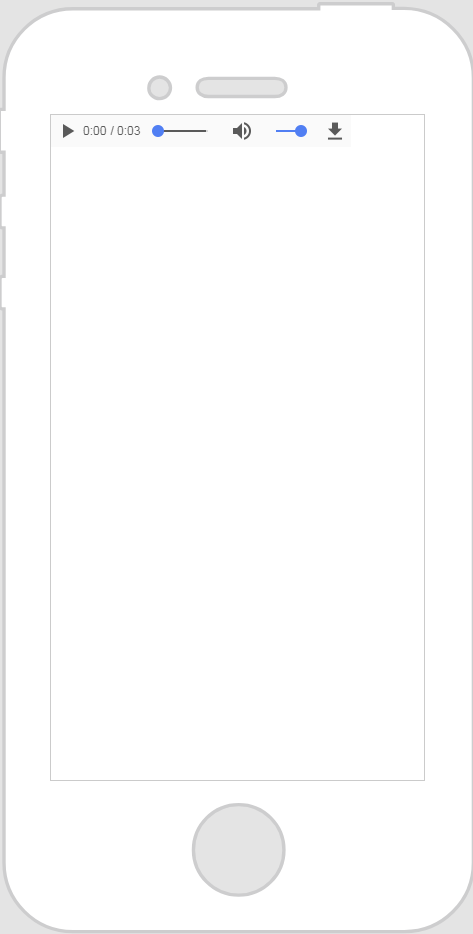Audio
Was macht dieses Widget?
Das Widget "Audio" ermöglicht es Ihnen, Audiodateien innerhalb eines Erlebnisses wiederzugeben. Zu den unterstützten Dateiformaten gehören:
• .wav
• .mp3
• .mp4
Wann sollte ich dieses Widget verwenden?
Verwenden Sie ein Audio-Widget in folgenden Fällen:
• Sie möchten Audio in Ihr Erlebnis einbeziehen.
• Ein Erlebnis erfordert, dass ein Benutzer eine Aufgabe mit beiden Händen erledigt. Zum Beispiel, wenn ein Servicetechniker das Öl an einem Generator wechselt, könnte er die Prozedur auch akustisch wiedergeben, anstatt sie auf dem Gerät lesen zu müssen, oder durch ein Papierhandbuch zu blättern.
Gibt es besondere Eigenschaften, Dienste, Ereignisse oder Aktionen?
Eine Liste von allgemeinen Widget-Eigenschaften, -Diensten und -Ereignissen finden Sie unter
Allgemeine Widget-Eigenschaften, -Dienste und -Ereignisse.
Die folgende Tabelle ist eine Liste von Eigenschaften, Diensten und Ereignissen, die für dieses Widget spezifisch sind.
|
Eigenschaft
|
Beschreibung
|
|
Audioquelle
|
Um Audio einzuschließen, können Sie einen der folgenden Schritte ausführen: • Klicken Sie neben dem Feld auf  , um eine neue Audiodatei hinzuzufügen. • Geben oder fügen Sie eine Audio-URL direkt in das Feld ein. • Wählen Sie im Dropdown-Menü eine Audiodatei aus. |
|
Steuerelemente anzeigen
|
Wählen Sie aus, ob die Steuerelemente angezeigt werden sollen.
|
|
Im Voraus laden
|
Wählen Sie aus, was im Voraus geladen wird:
• Inhalt
• Nur Metadaten
• Keine
|
|
Wird wiedergegeben
|
Zeigt an, ob das Audio wiedergegeben wird.
|
|
Dienst
|
Beschreibung
|
|
Wiedergeben
|
Bindbarer Dienst, der Audio-wiedergibt.
|
|
Anhalten
|
Bindbarer Dienst, der das Audio anhält.
|
|
Ereignis
|
Beschreibung
|
|
Wiedergabe gestartet
|
Ausgelöst, wenn das Audio beginnt.
|
|
Wiedergabe angehalten
|
Ausgelöst, wenn das Audio angehalten wird.
|
|
Wiedergabe beendet
|
Ausgelöst, wenn das Audio endet.
|
Das Widget in Aktion
Hier ist ein Beispiel, wie Ihr Widget aussehen könnte.
|
Minimale Schritte, die für die Verwendung erforderlich sind
|
Optionales CSS, das auf das Beispiel angewendet wird
|
Wie das Ergebnis aussieht
|
|
1. Ziehen Sie ein Audio-Widget auf den Zeichenbereich, und legen Sie es ab.
2. Wählen Sie eine Audio-Ressource im Feld Audioquelle aus, oder fügen Sie sie hinzu.
|
|
In diesem Beispiel haben wir uns dafür entschieden, den Inhalt sofort nach dem Öffnen des Erlebnisses anzuzeigen, indem wir Inhalt aus dem Dropdown-Menü Im Voraus laden im Fensterbereich Details ausgewählt haben.
|
|
Keines
|
|
Übergeordnetes Thema
 , um eine neue Audiodatei hinzuzufügen.
, um eine neue Audiodatei hinzuzufügen.